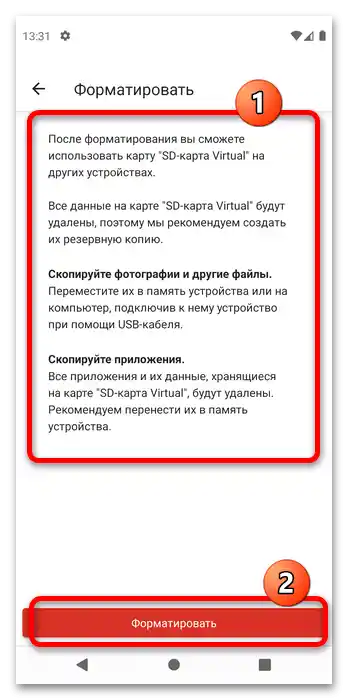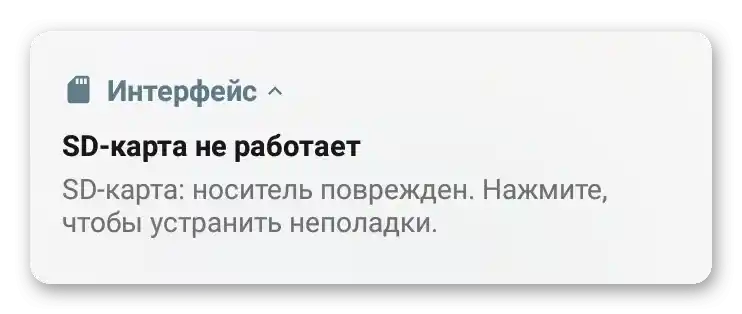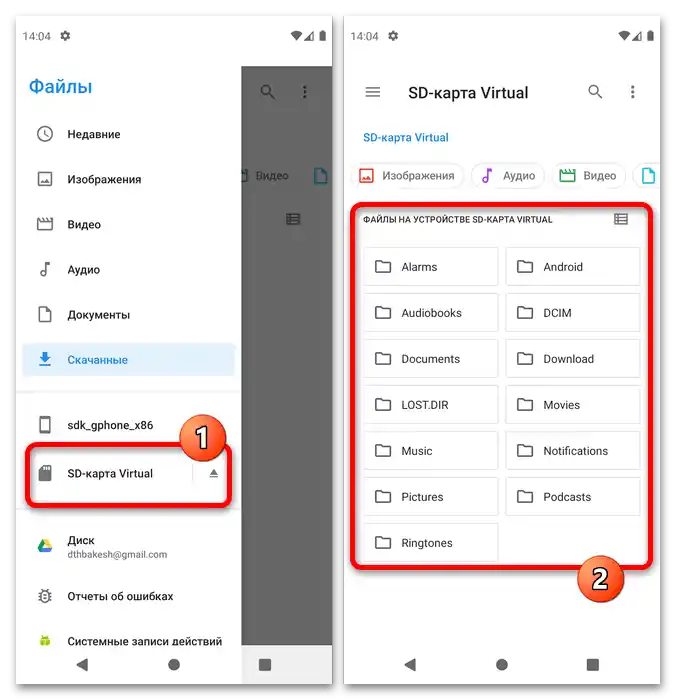المحتوى:
الوصول إلى وحدة التخزين الخارجية
لفتح بطاقة الذاكرة في نظام ملفات الجهاز، يجب استخدام تطبيق للوصول إليها.
- في حالة "أندرويد 11 النقي"، البرنامج المطلوب يسمى "الملفات" وموجود بشكل افتراضي - افتحه.
- اضغط على زر استدعاء القائمة - يبدو كأنها ثلاث خطوط أفقية.
- انظر بعناية إلى الجزء السفلي من العمود - إذا كانت بطاقة microSD موضوعة في الهاتف، يجب أن تكون مذكورة هناك. اضغط على الموضع المطلوب لفتحه.
![كيف أجد بطاقة الذاكرة في الهاتف-3]()
إذا لم ترَ في العمود أي شيء يتعلق بـ SD، يرجى الرجوع إلى قسم حل المشكلات أدناه.
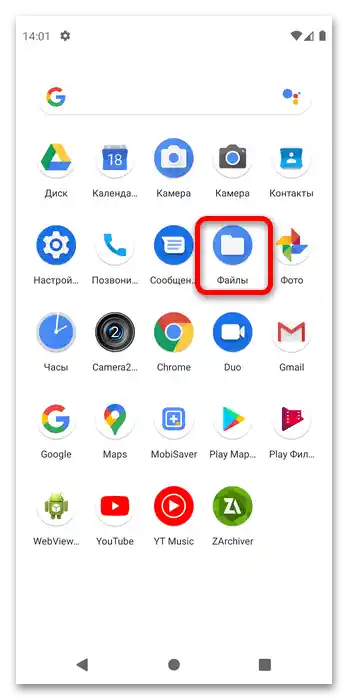
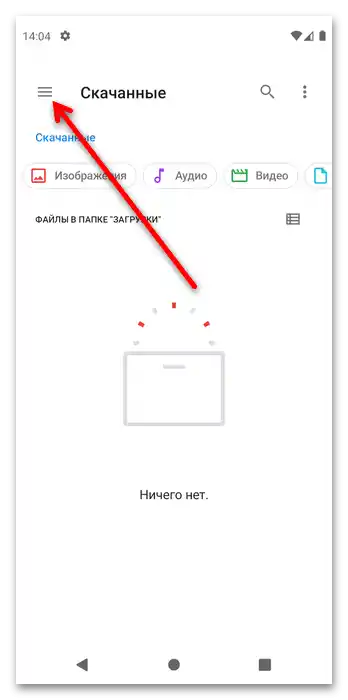
في مديري الملفات الخارجيين، يمكن الوصول إلى وحدة التخزين الخارجية بنفس الخوارزمية.
اقرأ أيضًا: أفضل مديري الملفات لأندرويد
ماذا تفعل إذا لم ير مدير الملفات بطاقة الذاكرة
في بعض الحالات، يؤدي تنفيذ التعليمات أعلاه إلى عدم ظهور الموضع الذي يتوافق مع وحدة التخزين الخارجية. قد يعني هذا عدة خيارات للمشكلة.
- غالبًا ما يعني عدم وجود microSD أنها تم تنسيقها كجزء من التخزين الداخلي للهاتف - لتوسيع الذاكرة المتاحة للتطبيقات وبياناتها. وبالتالي، للوصول، سيتعين عليك تحويل البطاقة إلى وضع وحدة التخزين الخارجية - يمكنك قراءة المزيد عن كيفية القيام بذلك وجميع تفاصيل الإجراء في المقالة عبر الرابط التالي.
لمزيد من التفاصيل: كيفية استعادة البطاقة من التخزين الداخلي للهاتف
- السبب الثاني - تم تنسيق البطاقة في نظام ملفات غير مدعوم من قبل أندرويد، وعادة ما يكون NTFS. عادةً عند توصيل مثل هذه الوحدة، يقترح نظام التشغيل تلقائيًا إعدادها للاستخدام، مع عرض إشعار.من الممكن أنك فاتتك في وقتك — في هذه الحالة يكفي استخراج microSD وإعادته مرة أخرى، بعد ذلك ستقوم النظام بإعادة عرض الاقتراح.
- أصعب حالة هي عندما تعمل البطاقة بشكل غير صحيح بسبب أسباب برمجية (تلف جدول الأقسام) أو أسباب مادية (تعطل وحدة التحكم أو دوائر الذاكرة). في الحالة الأخيرة، ستكون الطريقة الوحيدة التي تعمل بنسبة 100% هي شراء وحدة تخزين جديدة، بينما في الحالة الأولى يمكن استعادة التشغيل، ولكن على حساب فقدان جميع البيانات التي كانت عليها. إذا كان هذا مقبولاً لديك، استخدم الأدلة الموجودة في الروابط التالية.
لمزيد من التفاصيل:
إصلاح نظام الملفات RAW على الفلاشة
استعادة البيانات من بطاقة الذاكرة المهيأة